
日頃からリモートワークもブログ作業もMacBook Proをクラムシェルモードで使ってるんだけど、社用と私用の14インチ MacBook Pro をどうにかうまく閉じた状態のまま使いないかなーと考えていた。
切り替えのたび、USB-Cケーブルを抜き差ししてもいいのだが、ポートの耐久性が心配で心配でその運用はなし。
いきついた先は、マグネット式アダプタを使うことで落ち着きました。
僕と同じように社用・私用のMacBookをクラムシェルモードで切り替えて使っていきたい!という方は参考になるかもしれないのでぜひ最後まで読み進めてください。
ではいってみよう!
・2台のMacBook Proをクラムシェルモード状態で切り替えて使っていく方法を考察する
マグネット式アダプタを導入


購入したのはマグネット式アダプタ。手元にあるUSB-CケーブルをマグネットタイプのUSB-Cに変換することができるアイテムだ。
根本が少し長くなるのが気になるけど、基本挿しっぱなしで運用するモノなので問題なし。ちゃんと動けばいい。
接続状態(通電)になるとLEDインジケータが点灯して状態が視認できて便利。シンプルな構成がゆえに使い方で困ることもない。
MacBook Proを閉じた状態で切り替えられる

MacBook Proをクラムシェルモードで使うためのUSB-Cケーブルをマグネットタイプにしたことで、2台の14インチ MacBook Proは常に閉じた状態で保管しつつ、社用・私用と使うタイミングでUSB-Cケーブルをマグネットで装着させるだけでよくなりました。
いやー普通にUSB-Cケーブルを差し込むより5倍くらい便利。ちょっと力を入れて引っ張るだけで外れるし、接続したければ近くにケーブルを持っていけばマグネットで勝手に接続されます。
2台目のMacBook Proを設置しているのは収納ラック

2台目となる14インチ MacBook Pro(社用)を設置しているのは、デスクサイドにクランプして設置することができる収納ラック。
当初はこの収納ラックに社用・私用と2台の14インチ MacBook Pro を設置しようと考えていたんだけど、どうも2台入れると収納ラック自体がひん曲がりそうになるので断念。耐荷重は守っていると思うんだけど、強度が心配で社用MacBook Proだけ設置している。
なので、現状は今まで使っていたデスク横に私用、デスク奥に社用を設置するスタンスと^なっている。この方法ならデスクで作業しているときはMacBookが目につくことはないし。うまく隠れているのでデスク環境としてもスッキリはしています。
KVM切替器 は購入したけど使えませんでした
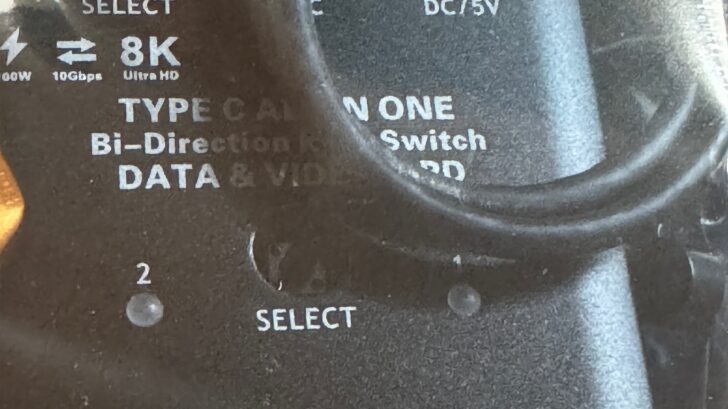
今回採用したマグネット式アダプタだと結局手動でケーブルをカチカチとマグネットで接続する必要がある。手間かどうかで言うと”手間”なので、KVM切替器、いわゆるスイッチャーという製品も購入して試そうともした。
だけど、これが開封から大事件で、切り替えするボタンがいきなり外れてテンションがだだ下がり。切り替えする出来るかどうか試す前に1台もモニターにすら出力すらできなくて使用することを断念したのです。
僕の使い方や環境が悪いのか、たまたま購入したKVM切替器が悪かったのかは、判断が難しいところだが、間違いなく動かくことができるマグネット式アダプタを選択しました。
本当はボタンひとつでパッと切り替えられるのが理想。
もっと手軽に切り替え方法はないものか

一旦はマグネット式アダプタを導入することで、やりたいことは出来るようになり、これはこれでいいかなと思っている。
本音を言うと、デスクで作業をしている最中にボタンひとつで切り替えられるようになるのが理想。マグネット式アダプタ、スイッチャーと試してみたが、他にも良い方法があれば教えてほしい。
では本日はこのへんで。
最後までお読み頂きありがとうございます。
また明日の記事でお会いしましょう!








